全志平台tina系统使用dragonSN烧写设备信息的方法
全志平台tina系统使用dragonSN烧写设备信息的方法

FAQ_全志平台tina系统使用dragonSN烧写设备信息的方法
在产品量产的时候需要往设备中写入设备的设备号、蓝牙地址、wifi地址等信息,为此全志提供了一个烧写用的windows PC工具,叫DragonSN。
该工具可以通过全志的工具平台APST下载安装并使用。平台的获取方法及账号可以联系全志相关的FAE获取。
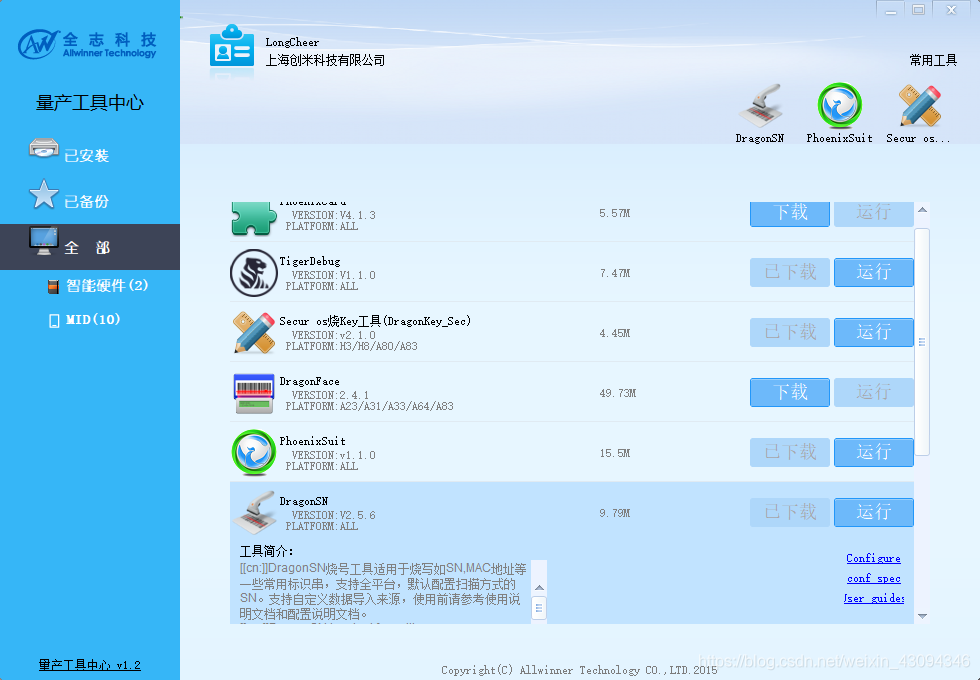
下面以某产品为例演示要烧写多个设备信息的方法。
1.配置dragonSN
点击APST中的Dragon下的Congfig选项,对其进行配置。
(1)假装先配置一个设备名
这个设备名所有的设备都一样,所以类型选择“固定”
配置界面如下:
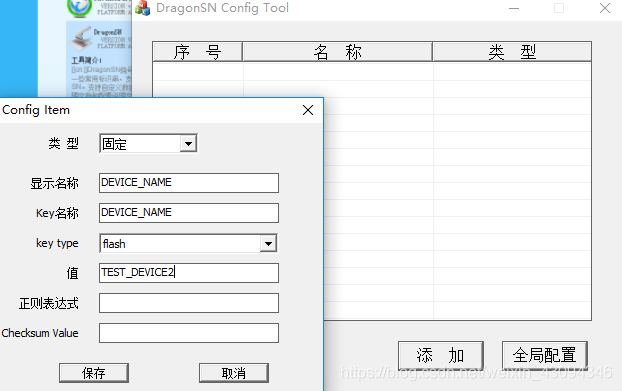
(2)配置一个设备id
这个设备id每个设备唯一,我们待会假装创建一个txt文件,把id存在文件里.所以类型选择txt
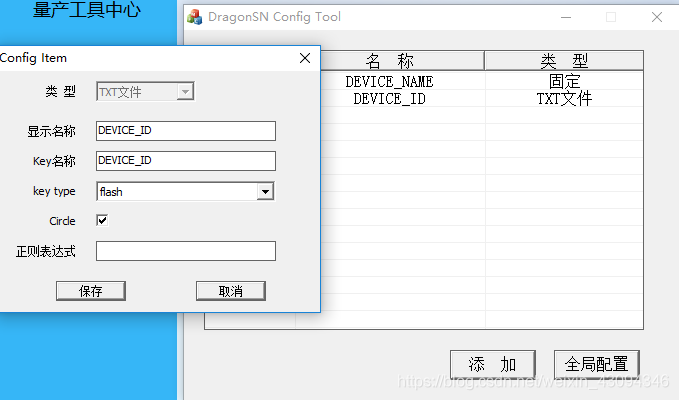
(3)配置一个mac_address
再假装配置一个mac_address,搞得跟真的一样,也是每个设备唯一,存在txt里,所以类型也选择txt
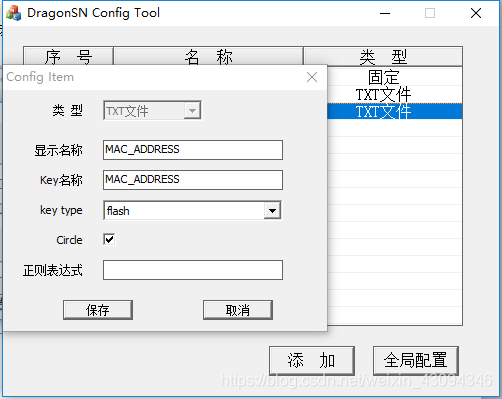
(4)配置一个OTA相关的二进制文件
所有设备一样,新建一个空的二进制文件假装烧进去就好,类型选择二进制
好像选择const这一项勾上就是每台设备都一样,否则就是每台设备都不一样,需要准备一个文件夹的二进制文件分别烧到每台设备上。
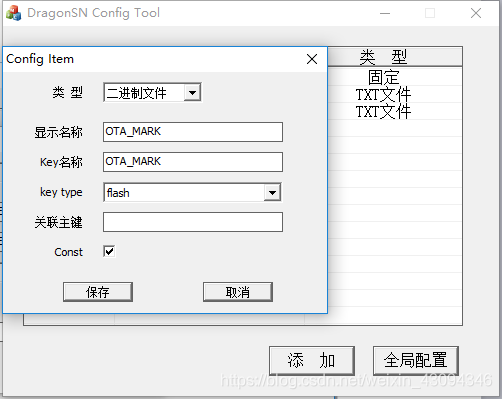
配置完成。
2.配置烧写信息
关闭上面这个配置公工具,在APST里打开dragonSN,刚才的配置信息就都在这里了。
点击导入文件,导入原来准备好的device_id等信息,像这样的:
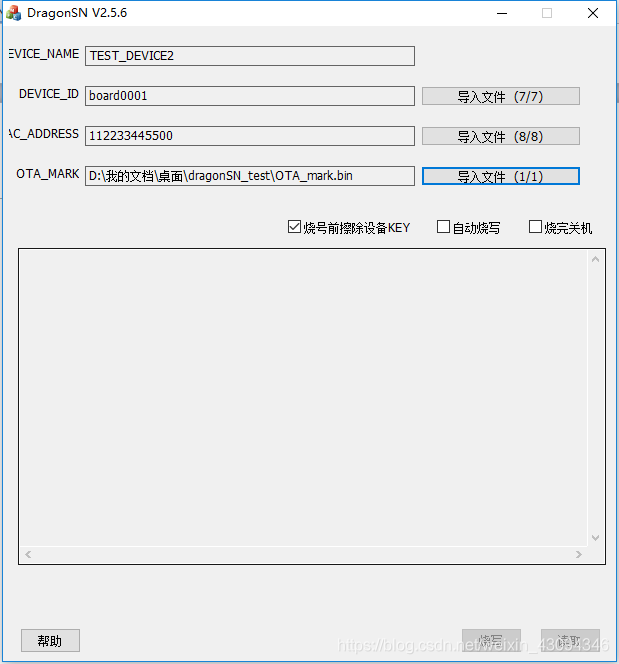
这里有7个信息,所以dragonSN里显示7/7,烧完一个会移到下一个,显示6/7,以此类推,这样就把准备好的id一个个烧到不同的设备里去。
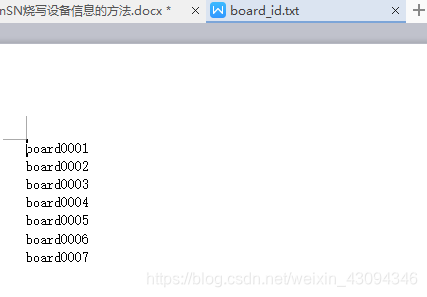
3.开始烧写
设备usb连接PC,然后上电,此时在设备启动的时候dragonSN会检查到设备:
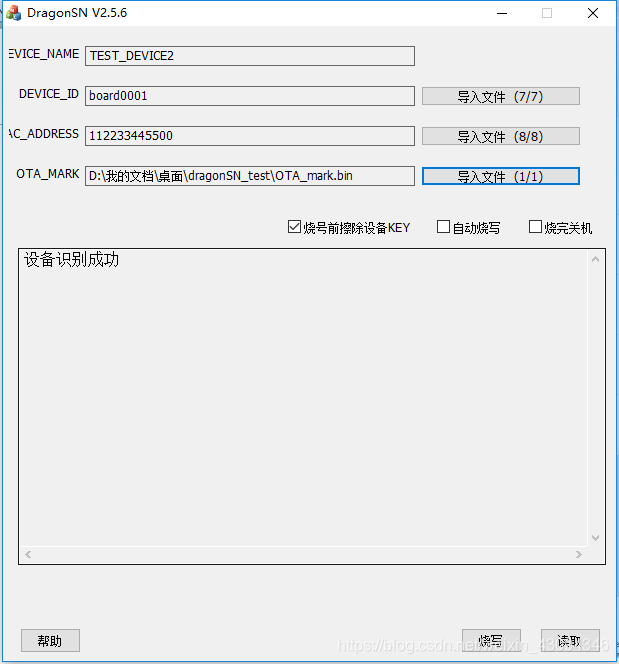
此时点击烧写按钮,设备开始进行烧写:
如图即为烧写成功。
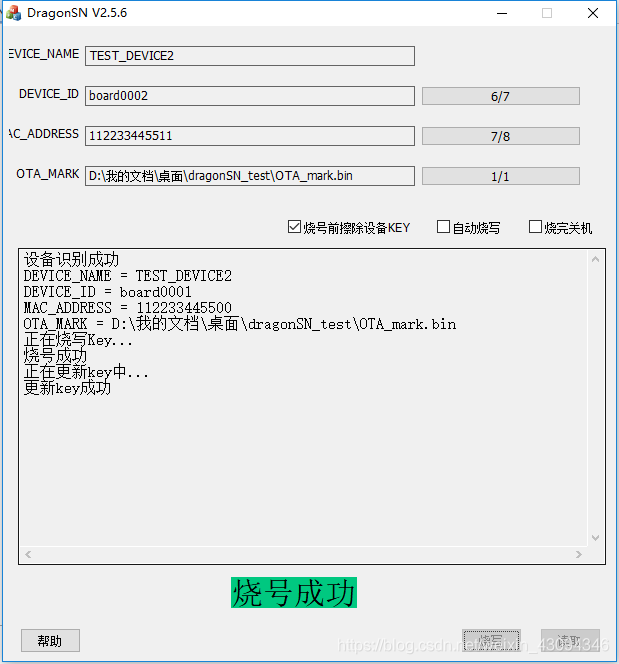
4.查看烧写进去的信息
key烧写成功之后,烧进去的东西其实是烧在了/dev/by-name/private下,我们需要把这个目录挂在某个地方才能看到。比如,在etc/下新建一个叫dragonSN目录然后挂载:
mkdir /etc/dragonSN
monut /dev/by-name/private /etc/dragonSN/
cd /etc/dragonSN即可看到刚刚烧进去的内容:


